iPhoneの長文入力にGodanキーボードを広めたい
フリックに慣れようと練習した時期もありますが、指がつりかけて断念。長文を書くのに向いていないんじゃないだろうか。かと言って、QWERTYは打ち損ねやすい。iPadなら良いサイズなんですけど。そこでGoogle日本語入力のGodan配列を使ってみました。
Godanキーボード
Godan配列とはGoogle日本語入力にあるローマ字式キーボードです。見掛けはフリックに似ていますが、子音と母音が分離しているのが特徴。これがflickに入っています。
実はiPhoneでもGboardにありました。でもQWERTYで使っていて、配列を変えようと思わなかった。今回KindleFireの「みんなの顔文字キーボード」で試してみたら、なんと指に合う。入力しやすいんですよ。なぜ今まで気づかなかったか、と後悔するレベル。
入力の基本
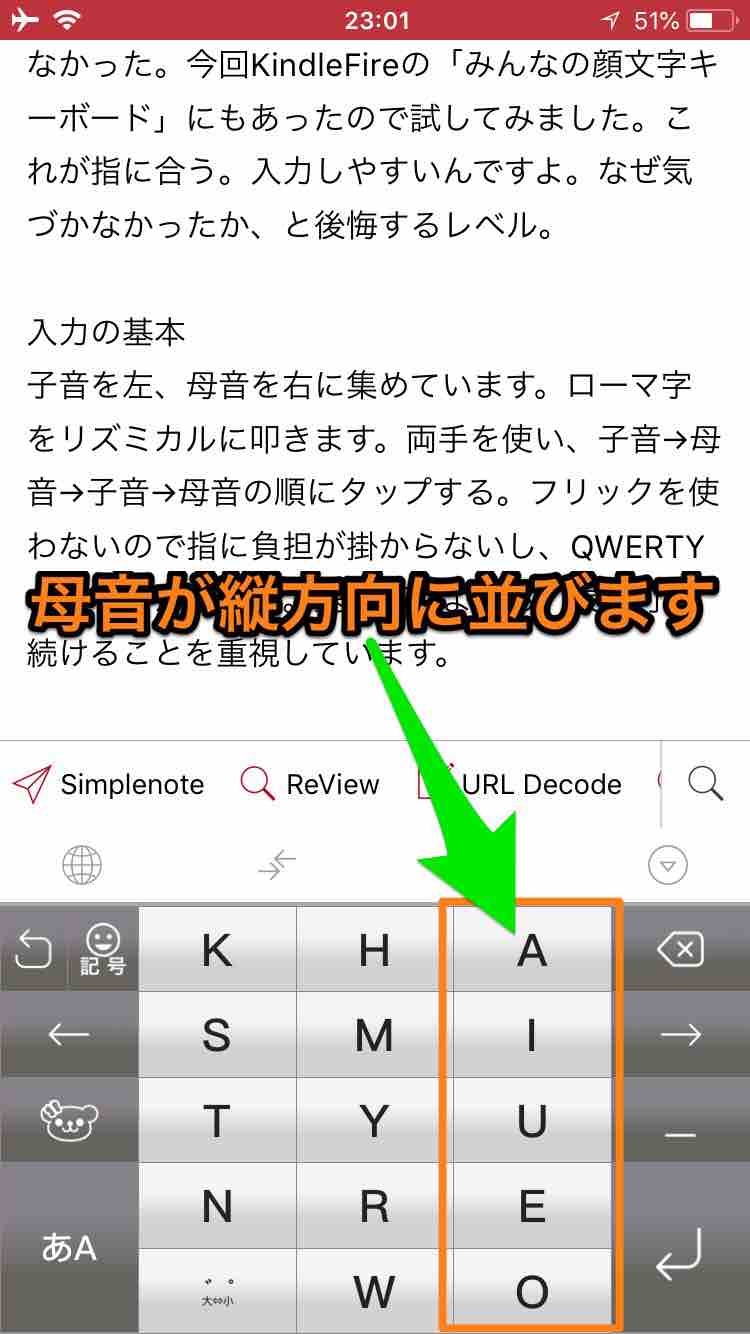
子音を左、母音を右に集めています。ローマ字をリズミカルに叩く。両手を使い、子音→母音→子音→母音の順にタップします。フリックを使わないので指に負担が掛からないし、QWERTYよりキーが大きい。速く打つよりも、長く打ち続けることを重視しています。
句読点はフリック
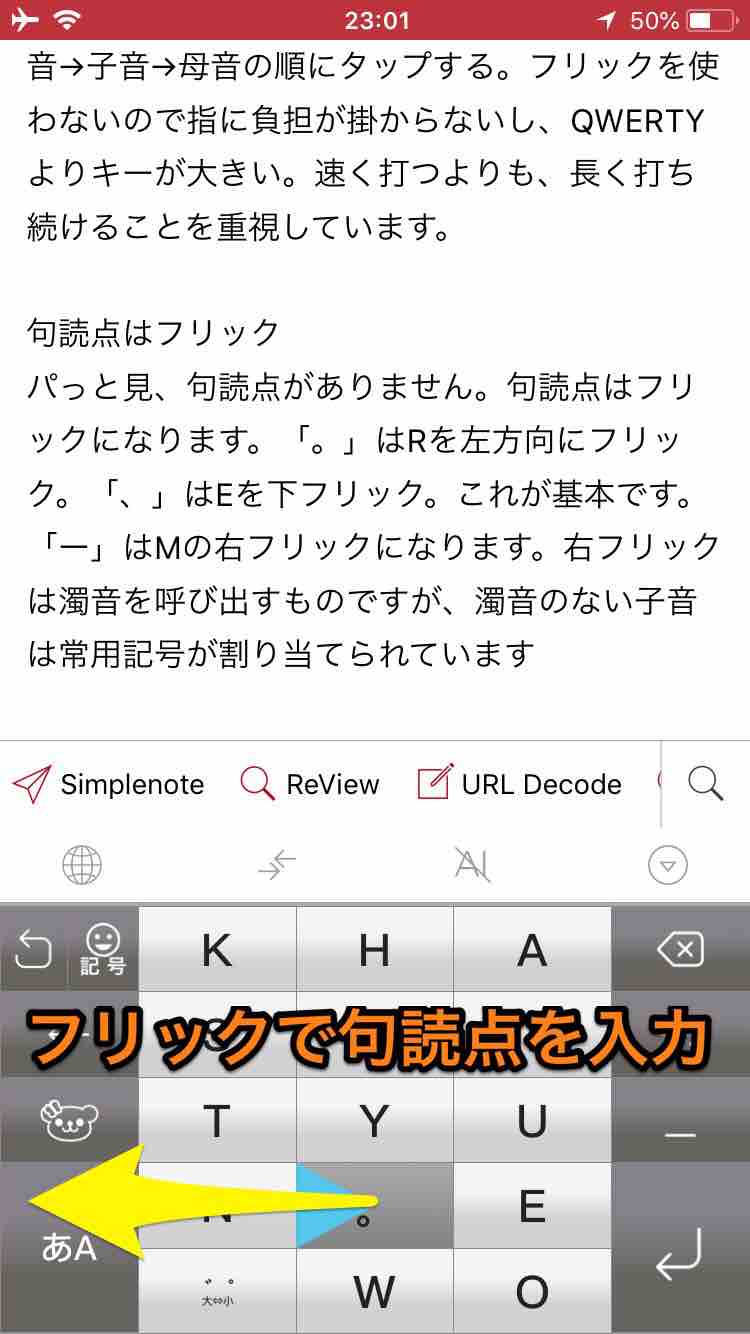
パっと見、句読点がありません。句読点はフリックになります。「。」はRを左方向にフリック。「、」はEを下フリック。これが基本。「ー」はMの右フリックになります。右フリックは濁音を呼び出すものですが、濁音のない子音は常用記号が割り当てられています。
濁点は無視でOK
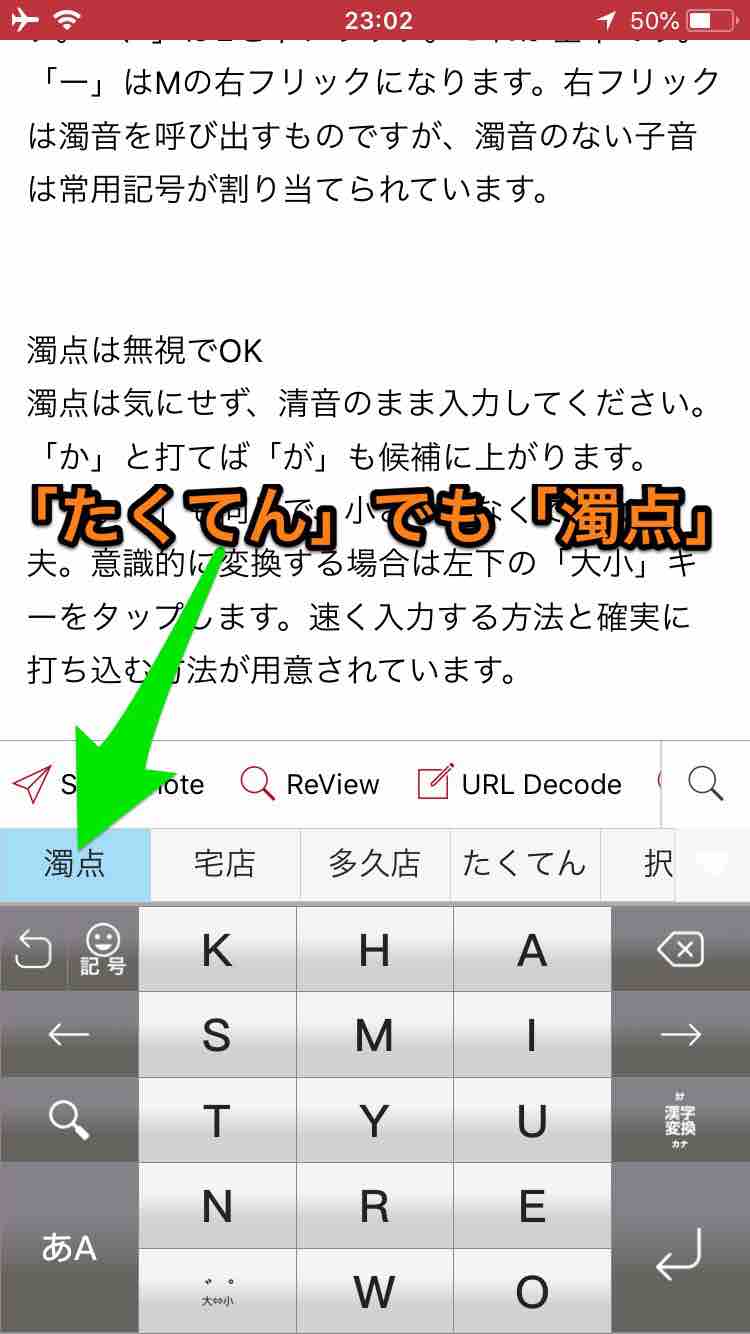
濁点は気にせず、清音のまま入力してください。「か」と打てば「が」も候補に上がります。「ゃゅょ」も同じで、小さくしなくても大丈夫。意識的に変換する場合は左下の「大小」キーをタップします。速く入力する方法と確実に打ち込む方法が用意されています。
数字入力は下方向
下フリックが数字。Kの下フリックが「1」、Hが「2」になります。順番ですね。わかりやすい。下段キーは下フリックが難しいので何も割り当てていないようです。「」が書きやすい
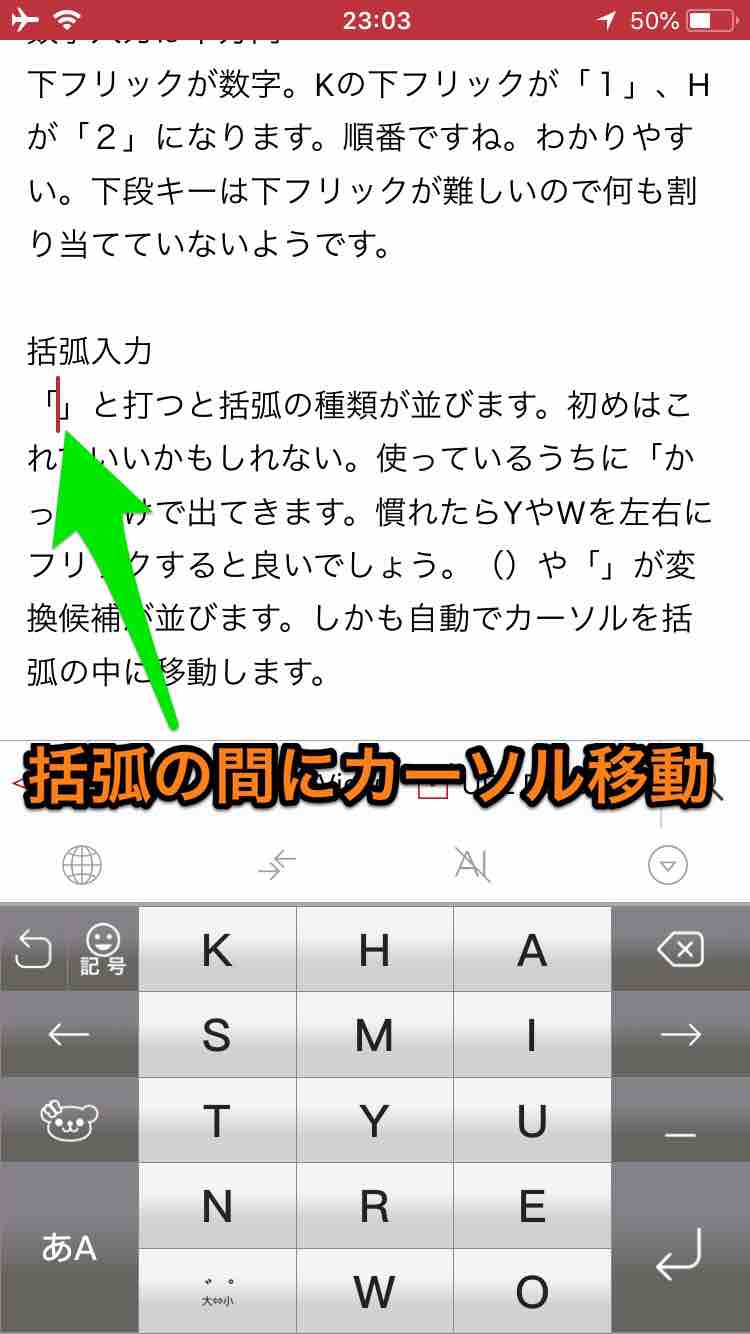
「かっこ」と打つと括弧の種類が並びます。使っているうちに「かっ」だけで出てきます。カッコいいかも。慣れたらYやWを左右にフリックすると良いでしょう。()や「」が変換候補に並びます。しかも自動でカーソルが「」の間に移動するのがうれしい。
特殊コマンド
高度な技として母音フリックがあります。母音の左フリックは促音、上は「ん」、右は拗音になっています。たとえば「KA↑」で「かん」になる。格ゲーのコマンド入力みたいですね。使いこなしている人、いるんでしょうか。・・・記号にしてほしかったかな。まとめ
砂浜に文字を書くとき、人は第二指を使う。書字と連結しているのが人差し指なのでしょう。でもスマートフォンは思考を親指と繋ぎます。運指が違うんですよね。パソコンのキーボードは鍵盤楽器だけど、スマホは打楽器。ドラムパッドのようにポコポコ叩く感じ。
Godan配列は片手では使いにくいです。しっかり両手でiPhoneをホールドする。その姿勢で書き続けることを想定したキーボードです。両手なので、指の休む時間が自然とできる。親指は細かな動きが苦手だけど、ツボを押すのは心得ています。押せば思考の泉湧く?
 flick(フリック) 5.4.1
flick(フリック) 5.4.1 Gboard 1.27.0
Gboard 1.27.0